Uklanjamo oglašavanje u Skypeu
Mnogi dosadni oglasi, a to je razumljivo - svijetle bannere koji ometaju čitanje teksta ili pregledavanje slika, slika na cijelom zaslonu, što obično može uplašiti korisnike. Oglašavanje je na mnogim web mjestima. Osim toga, nije prošao uz strane i popularnih programa, koji su nedavno također izgrađeni u bannere.
Jedan takav program s ugrađenim oglašavanjem je Skype. Oglašavanje u njemu vrlo je nametljivo, jer se često miješa s glavnim sadržajem programa. Na primjer, banner se može prikazati u prozoru korisnika. Pročitajte i saznat ćete kako onemogućiti oglašavanje na usluzi Skype.
Dakle, kako ukloniti oglašavanje u programu Skype? Postoji nekoliko načina da se riješite ovog kamiona. Detaljno ćemo analizirati svaki od njih.
sadržaj
Onemogućavanje oglašavanja putem postavljanja samog programa
Možete onemogućiti oglašavanje tako da postavite sam Skype. Da biste to učinili, pokrenite program i odaberite sljedeće stavke izbornika: Alati> Postavke.
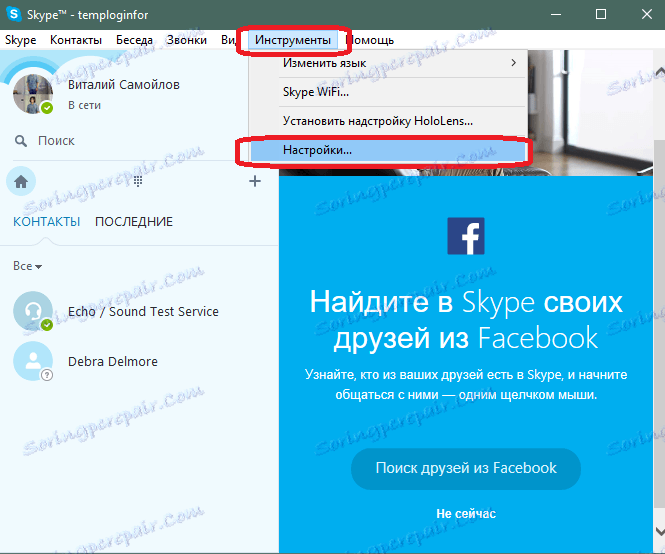
Zatim idite na karticu "Sigurnost". Postoji oznaka koja je odgovorna za prikazivanje oglasa u programu. Deinstalirajte je i kliknite gumb "Spremi".
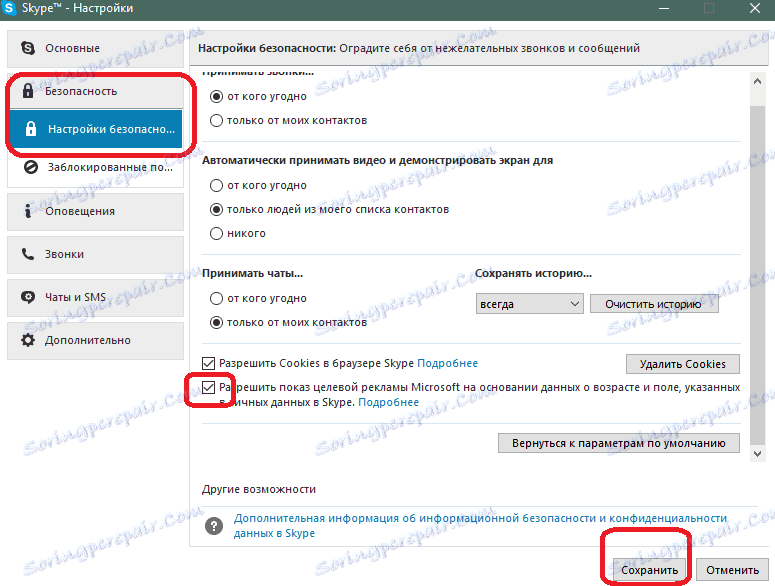
Ova postavka oduzima dio oglasa. Stoga biste trebali koristiti alternativne metode.
Onemogućavanje oglašavanja putem host datoteke Windows
Možete se pobrinuti da se oglašavanje ne može pokrenuti s internetskih adresa Skype i Microsoft. Da biste to učinili, preusmjerite zahtjev s poslužitelja za oglašavanje na računalo. To je učinjeno korištenjem datoteke hostova, koja se nalazi na adresi:
C: Windows System32 upravljački programi etc
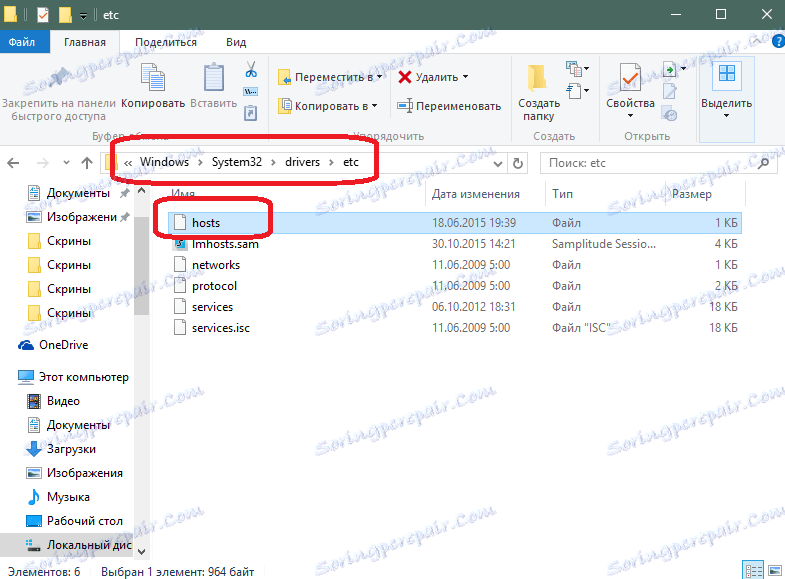
Otvorite ovu datoteku pomoću bilo kojeg uređivača teksta (uobičajeni Notepad također radi). U datoteku treba unijeti sljedeće retke:
127.0.0.1 rad.msn.com
127.0.0.1 apps.skype.com
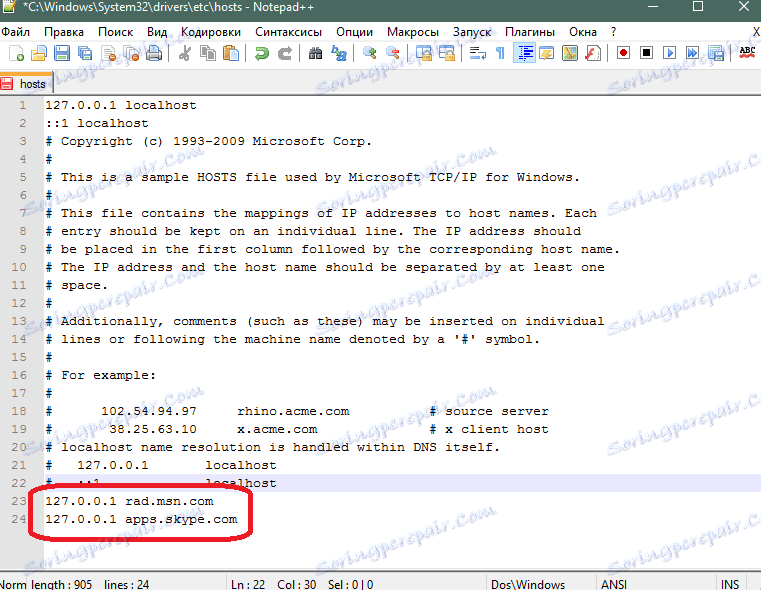
To su adrese poslužitelja s kojih oglas dolazi na Skype. Nakon što dodate linije podataka, spremite modificiranu datoteku i ponovo pokrenite Skype. Oglašavanje bi trebalo nestati.
Onemogućivanje programa s aplikacijom treće strane
Možete upotrijebiti program blokiranja oglasa treće strane. Na primjer, Adguard - izvrstan alat koji vam omogućuje da se riješite oglašavanja u bilo kojem programu.
Preuzmite i instalirajte Adguard. Pokrenite aplikaciju. Glavni prozor programa je kako slijedi.
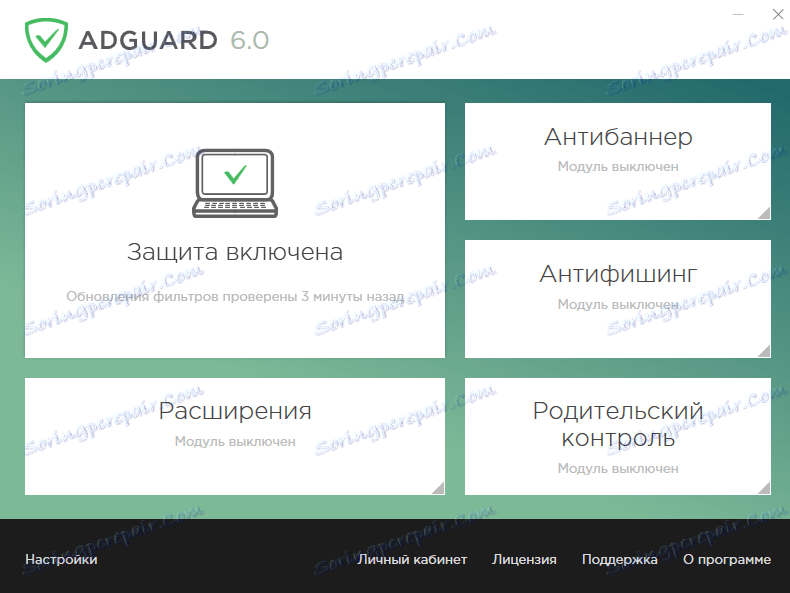
U načelu, program bi trebao prema zadanim postavkama filtrirati oglase u svim popularnim aplikacijama, uključujući Skype. Ali još uvijek morate ručno dodati filtar. Da biste to učinili, kliknite gumb "Postavke".
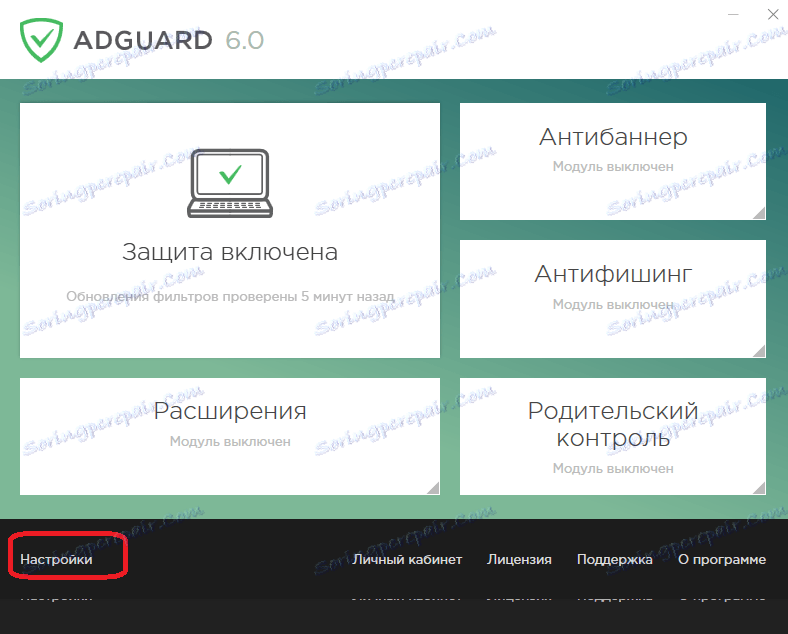
U prozoru koji se otvori odaberite stavku "Filtrirane aplikacije".
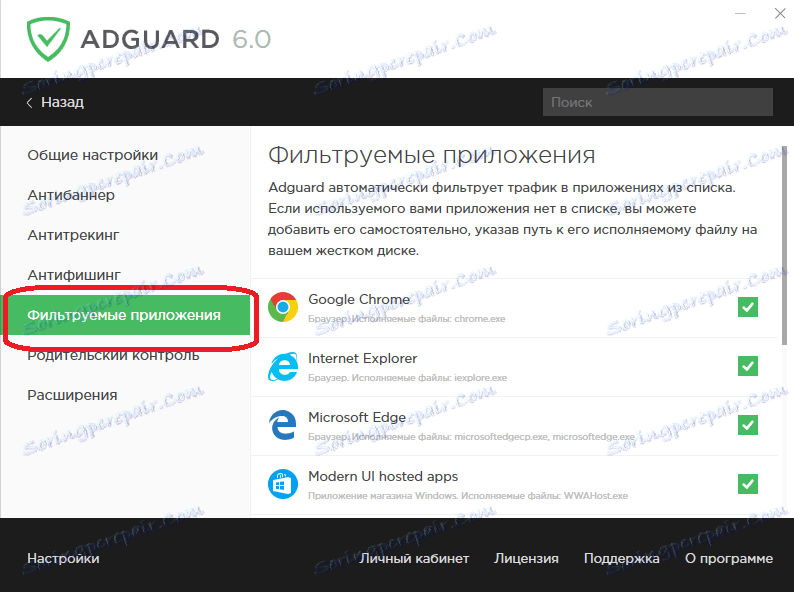
Sada morate dodati Skype. Da biste to učinili, pomaknite se prema dolje na popisu već filtriranih programa. Na kraju, bit će gumb za dodavanje nove aplikacije na ovaj popis.
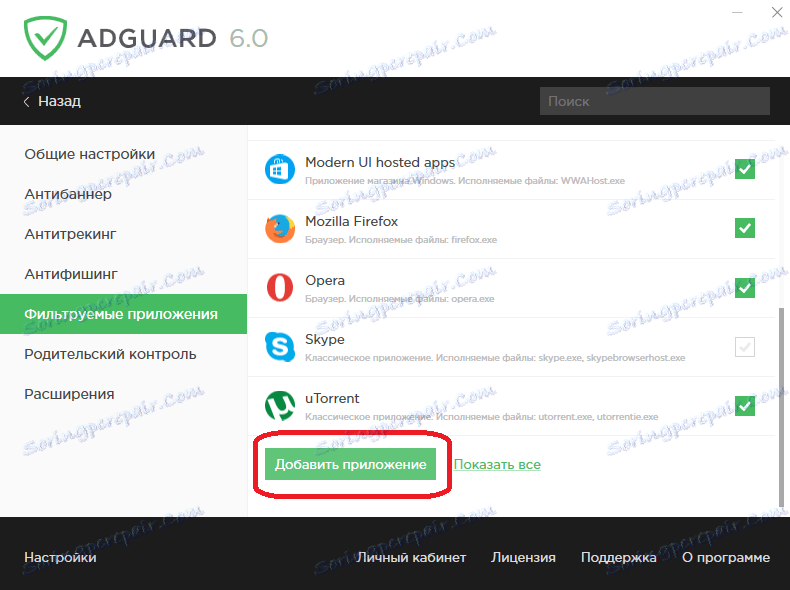
Kliknite gumb. Program će neko vrijeme tražiti sve programe instalirane na vašem računalu.
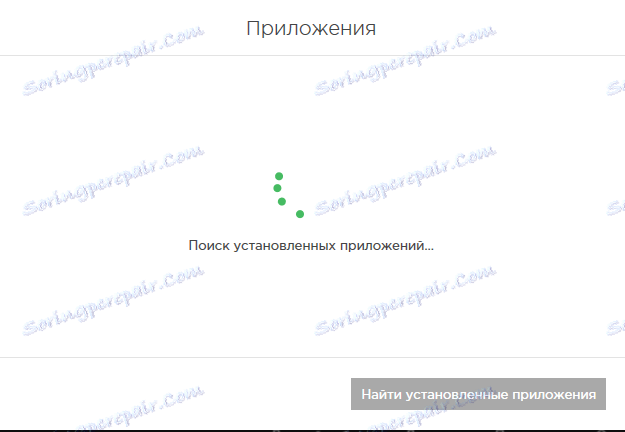
Kao rezultat toga, prikazan je popis. Na vrhu popisa je niz za pretraživanje. Unesite "Skype" u njega, odaberite Skype i kliknite gumb za dodavanje odabranih programa na popis.
Također možete odrediti Adguard određeni prečac ako se Skype ne prikazuje na popisu pomoću odgovarajućeg gumba.
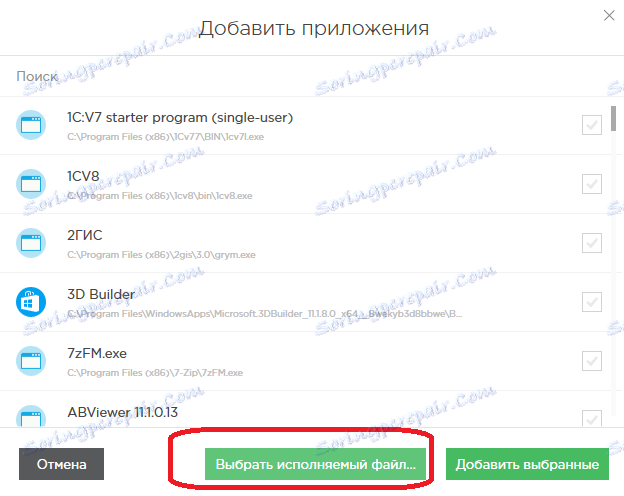
Skype se obično instalira na sljedeći način:
C: Program Files (x86) Skype Telefon
Nakon dodavanja, svi oglasi na Skypeu bit će blokirani i moći ćete mirno komunicirati bez neugodnih promotivnih ponuda.
Sada znate onemogućiti oglašavanje u programu Skype. Ako znate i druge načine da se riješite bannera za oglašavanje u popularnom glasovnom programu - napišite u komentarima.